Jak wysłać e-mailem zestaw rehabilitacyjny
Możesz szybko i łatwo wysłać e-mailem zestawy rehabilitacyjne, które tworzysz, bezpośrednio do swoich klientów z poziomu The Rehab Lab. Aby wysłać e-mail z zestawem rehabilitacyjnym z The Rehab Lab, wykonaj następujące kroki:
1. Zaloguj się do The Rehab Lab
Przejdź do The Rehab Lab i wprowadź swój login i hasło. Po kliknięciu przycisku 'ZALOGUJ SIĘ DO THE REHAB LAB', otworzy się główny ekran The Rehab Lab. To jest ekran WYSZUKIWANIA ĆWICZEŃ.

2. Utwórz zestaw rehabilitacyjny
Jak stworzyć program rehabilitacyjny
3. Wybierz układ programu i wprowadź treść e-maila
Po dodaniu wszystkich pożądanych ćwiczeń i/lub kart informacyjnych do kolumny ZAWARTOŚĆ PROGRAMU jesteś teraz gotów, aby wysłać e-mail z programem. Kliknij niebieski przycisk WYŚLIJ E-MAIL Z PROGRAMEM, jest to niebieska ikona koperty znajdująca się na dole kolumny ZAWARTOŚĆ PROGRAMU.

Otworzy się okno WYŚLIJ E-MAIL Z PROGRAMEM. To okno pozwala skonfigurować układ programu oraz wprowadzić adres e-mail odbiorcy, temat i treść e-maila.

Okno WYŚLIJ E-MAIL Z PROGRAMEM
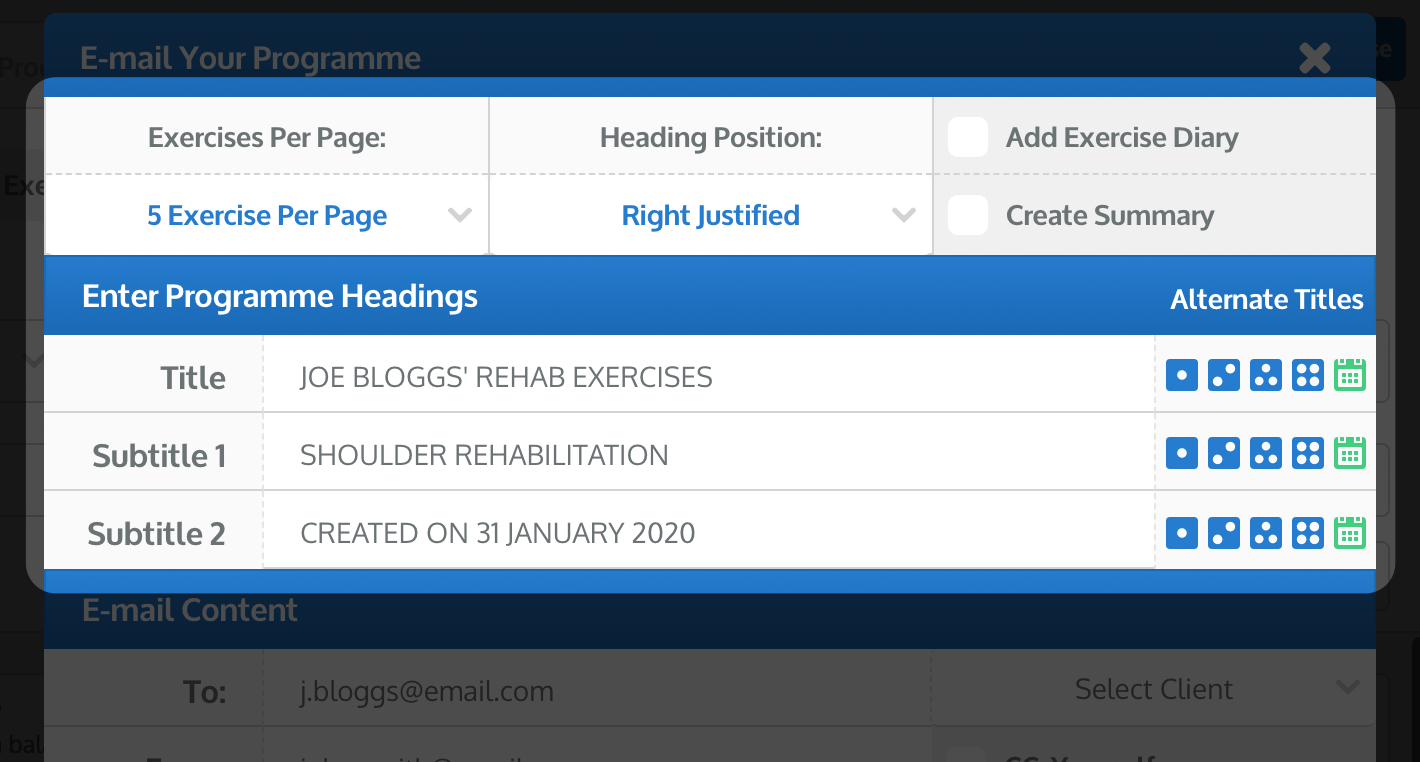
Ćwiczenia na stronę
Użyj menu rozwijanego ĆWICZENIA NA STRONĘ, aby wybrać, ile ćwiczeń ma być wyświetlanych na każdej stronie programu. Domyślnie ustawione jest 5 ćwiczeń na stronę, ale możesz zmienić to ustawienie w sekcji DOMYŚLNE znajdującej się w Twoim PROFILU (kliknij tutaj, aby dowiedzieć się więcej o swoich DOMYŚLNYCH ustawieniach).
Pozycja nagłówka
Użyj menu rozwijanego POZYCJA NAGŁÓWKA, aby ustawić wyrównanie nagłówka na lewo, prawo lub wyśrodkowane (uwaga: wyśrodkowanie pomija Twoje logo).
Dziennik ćwiczeń
Zaznacz pole DZIENNIK ĆWICZEŃ (tak, aby pojawił się zielony znacznik), aby dodać 6-tygodniowy dziennik ćwiczeń na końcu programu.
Stwórz podsumowanie
Zaznacz pole STWÓRZ PODSUMOWANIE (tak, aby pojawił się zielony znacznik), aby zobaczyć proste tekstowe podsumowanie programu, który wysyłasz do swojego klienta. To okno pojawi się po pomyślnym wysłaniu programu. Jednym kliknięciem możesz wybrać i skopiować podsumowanie programu, które następnie można wkleić do notatek klienta (w wybranym przez Ciebie oprogramowaniu do zarządzania praktyką).
Nagłówki programu
Możesz szybko i łatwo wysłać e-mailem zestawy rehabilitacyjne, które tworzysz, bezpośrednio do swoich klientów z poziomu The Rehab Lab. Aby wysłać e-mail z zestawem rehabilitacyjnym z The Rehab Lab, wykonaj następujące kroki:
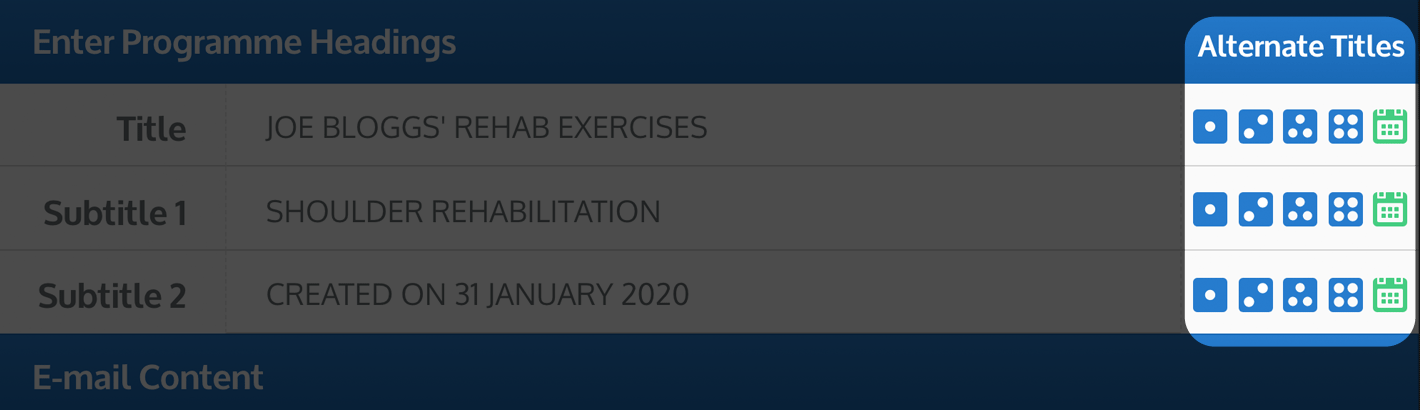
Możesz następnie kliknąć odpowiadającą ikonę, aby natychmiast dodać nagłówek do pola wprowadzania. Możesz również kliknąć zielony PRZYCISK DATY (zielona ikona kalendarza), aby dodać bieżącą datę na końcu tekstu w polu wprowadzania (uwaga: możesz wybrać sposób wyświetlania daty, wybierając preferowaną opcję w sekcji DOMYŚLNE w swoim PROFILU, kliknij tutaj, aby dowiedzieć się więcej o zamiennych nagłówkach lub kliknij tutaj, aby dowiedzieć się więcej o wyborze formatu daty).
Treść e-maila
Trzecia sekcja okna WYŚLIJ E-MAIL Z PROGRAMEM to sekcja 'Treść e-maila'. Tutaj możesz wprowadzić szczegóły dotyczące nadawcy i odbiorcy e-maila oraz treści e-maila (temat i wiadomość):
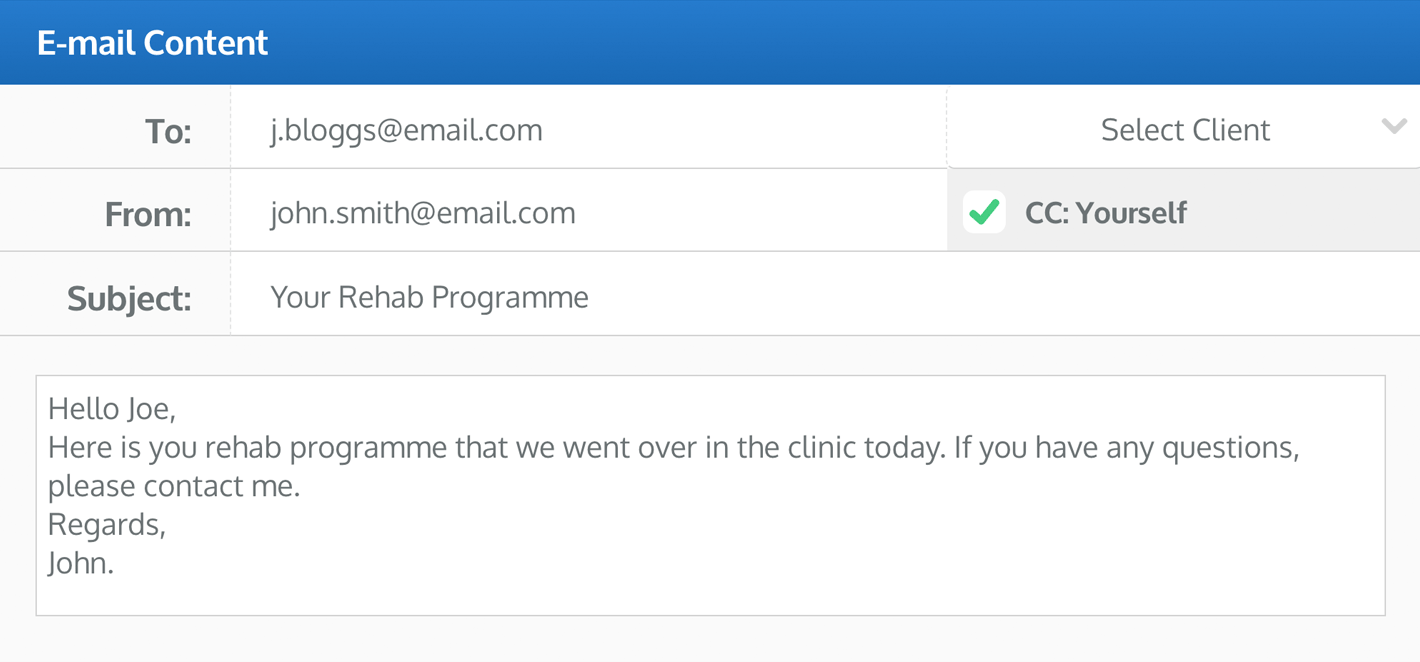
Adres e-mail odbiorcy (Do:)
Wprowadź adres e-mail odbiorcy do pola tekstowego 'Do:' (upewnij się, że poprawnie wpisałeś adres, ponieważ błędnie wpisany adres e-mail spowoduje, że wiadomość nie dotrze do odbiorcy).
Wybierz klienta
Alternatywnie możesz wybrać swojego klienta z menu rozwijanego WYBIERZ KLIENTA. Po wybraniu klienta, do którego chcesz wysłać e-mail, jego adres e-mail zostanie automatycznie załadowany do pola tekstowego ADRES E-MAIL ODBIORCY. Aby dowiedzieć się, jak zapisać klientów w swojej bazie danych, przeczytaj nasz przewodnik na temat tworzenia klientów:
Jak stworzyć klienta
Twój adres e-mail (Od:)
Domyślnie Twój adres e-mail zostanie automatycznie załadowany do pola tekstowego 'Od:'. Możesz usunąć ten adres i wprowadzić inny adres e-mail. Jeśli klient odpowie na wiadomość, odpowiedź zostanie wysłana na adres e-mail podany w polu 'Od:'.Kliknij tutaj, aby dowiedzieć się, jak zmienić domyślny adres e-mail w sekcji PROFIL.
Wyślij kopię do siebie
Zaznacz pole CC: DO SIEBIE (tak, aby pojawił się zielony znacznik), aby wysłać kopię wiadomości na adres podany w polu OD:. Domyślnie Twój adres e-mail zapisany w sekcji PROFIL jest automatycznie wprowadzony do tego pola tekstowego (możesz zastąpić ten adres innym).
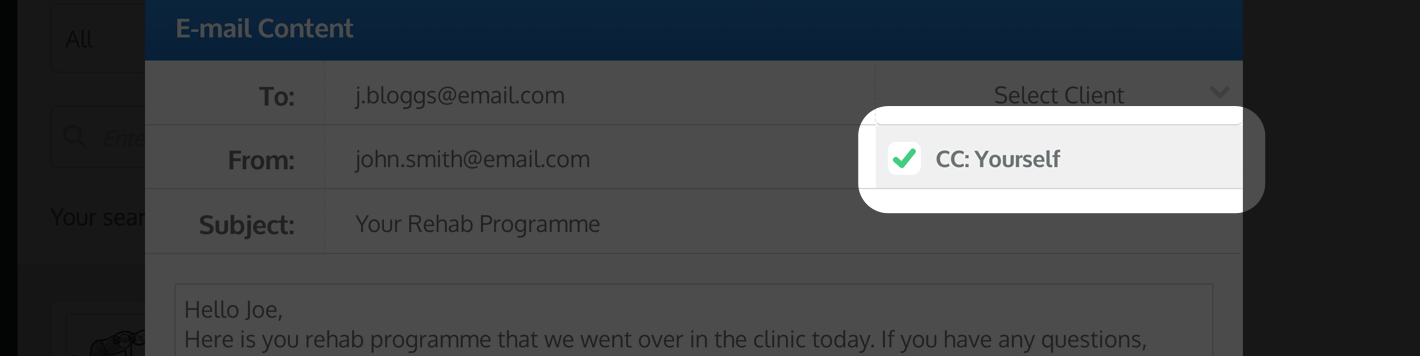
Temat e-maila
Wprowadź temat wiadomości do pola tekstowego TEMAT E-MAILA. Możesz zapisać domyślny temat wiadomości e-mail, który będzie automatycznie wypełniał to pole tekstowe w sekcji DOMYŚLNE Twojego profilu.
Kliknij tutaj, aby dowiedzieć się, jak zapisać domyślny temat e-maila w sekcji DOMYŚLNE Twojego profilu. Domyślny temat wiadomości e-mail jest przydatny, jeśli chcesz, aby wszystkie Twoje wiadomości miały ogólny temat (np. Twój Program Rehabilitacyjny) lub używać go jako punktu wyjścia, aby móc modyfikować domyślny tekst.
Wiadomość e-mail
Wprowadź treść wiadomości e-mail do pola tekstowego WIADOMOŚĆ. Możesz również zapisać domyślną wiadomość e-mail, która będzie automatycznie wypełniała to pole tekstowe w sekcji DOMYŚLNE Twojego profilu.
Kliknij tutaj, aby dowiedzieć się, jak zapisać domyślną wiadomość e-mail w sekcji DOMYŚLNE Twojego profilu. Domyślna wiadomość e-mail jest przydatna, jeśli chcesz, aby wszystkie Twoje wiadomości miały ogólną treść lub zastrzeżenie (np. Proszę skontaktuj się ze swoim lekarzem prowadzącym, jeśli poczujesz dyskomfort podczas wykonywania tych ćwiczeń) lub jako punkt wyjścia do modyfikacji treści wiadomości.
4. Dołącz link internetowy (Portal Klienta)
Domyślnie Twój program zostanie wysłany do klienta jako załącznik PDF. Masz również możliwość udostępnienia programu klientowi online, dołączając Link Internetowy do e-maila. Gdy Twój klient kliknie link internetowy w wiadomości e-mail, jego program rehabilitacyjny zostanie otwarty (w domyślnej przeglądarce internetowej). Portal Klienta wyświetli jego pełny program online.
Portal Klienta wyświetla również Twoje logo, link do Twojej strony internetowej (jeśli zapisałeś URL swojej strony internetowej w sekcji PROFIL) oraz link kontaktowy powiązany z Twoim adresem e-mail.
Aby dołączyć link internetowy do wiadomości e-mail klienta i udostępnić Portal Klienta dla bieżącego programu, zaznacz pole 'WYŚLIJ LINK INTERNETOWY' (tak, aby pojawił się zielony znacznik).

Uwaga: Strony Portalu Klienta pozostają dostępne przez 6 miesięcy. Po tym czasie program nie będzie już dostępny online i konieczne będzie wysłanie nowego linku internetowego.
5. Wyślij e-mail
Po ustawieniu układu programu i treści wiadomości e-mail możesz wysłać e-mail. Aby to zrobić, kliknij zielony przycisk WYŚLIJ E-MAIL Z PROGRAMEM znajdujący się w prawym dolnym rogu okna.

Aby dowiedzieć się, jak tworzyć programy rehabilitacyjne lub korzystać z domyślnych i zamiennych nagłówków, kliknij odpowiedni link poniżej:
Jak stworzyć program rehabilitacyjny
Jak korzystać z zamiennych nagłówków
Jak zapisać domyślne nagłówki programu
Jak zapisać domyślne ustawienia e-maila